원격제어 프로그램 Parsec을 아시나요?
안녕하세요...네루입니다.

얼마전 눈쟁이님의 유투브를 보다가 우연히 원격관련된 프로그램을 사용하는 것을 보고 괜찮은거 같아서 직접 사용해보기로 했습니다. 결론은 정말 대박 아이템인것 같습니다.
이런 작업을 해야하는 분들에게 강추드립니다. 아마도 저와 같은 작업환경의 분들이 쓰시면 아주 좋은 프로그램이 아닌가 싶습니다. 이전에는 윈도우에서 제공하는 프로그램과 팀뷰어를 가끔 사용했는데 Parsec을 쓰면서 부터는 이것만 사용하게 되는군요.
1. Parsec은 게임 및 그래픽 작업을 위한 원격데스크톱 프로그램입니다.
2. Parsec을 사용하면 다른 컴퓨터에서 실행되는 게임이나 애플리케이션을 로컬 컴퓨터에서 실행하는 것처럼 사용할 수 있습니다.
3. Parsec은 빠른 속도와 낮은 지연 시간으로 인해 게임을 할 때 높은 품질의 그래픽과 성능을 제공합니다.
4. 게임뿐만 아니라, 다른 애플리케이션에서도 Parsec을 사용할 수 있으며, 무료로 다운로드하여 사용할 수 있습니다.
5. 파섹은 무료 원격프로그램입니다.
6. 파섹은 팀뷰어와 견줄만큼 추천하는 원격 프로그램으로 보입니다..
파섹 다운로드 링크입니다.
Download Parsec | Parsec
Parsec is a remote desktop you'll actually love. Connect to work, games, or projects wherever you are, whenever you want.
parsec.app
다운로드를 받아주세요.
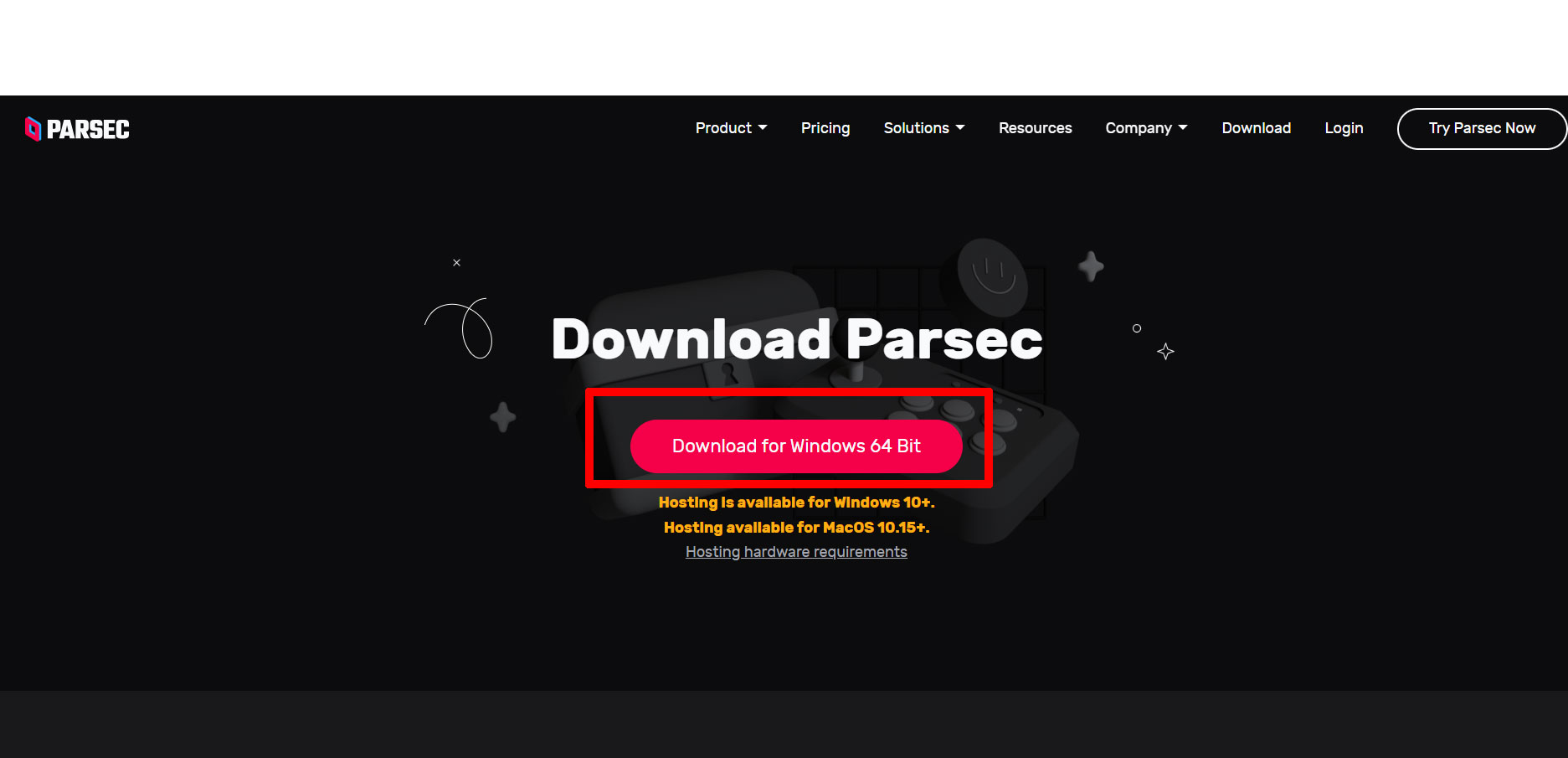
다운로드 받으신 파일을 실행시키시면 그냥 모두 다음을 선택하시고 넘어가세요.
단, 아래 그림에서 per user를 선택해주시면 됩니다. 저는 이것을 선택해서 사용했어요.

다운로드 이후에 parsec이 실행되면 회원가입을 해주시면 됩니다.
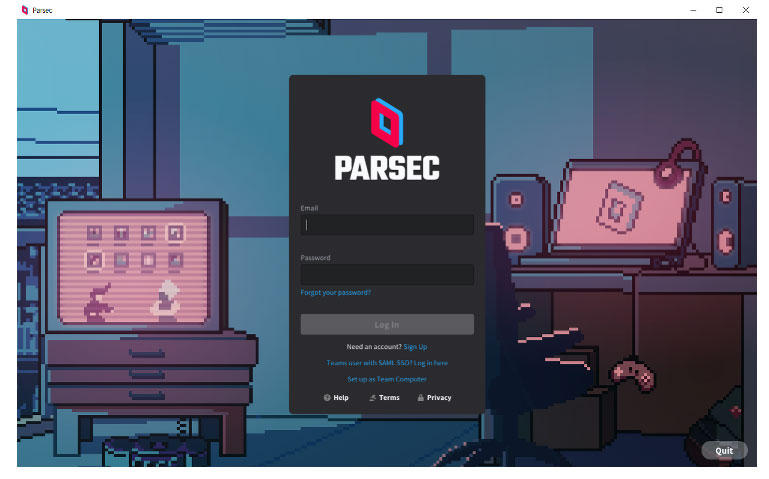
회원가입은 모든 분들이 쉽게 하실수 있으니 화면은 패스하겠습니다. 이메일과 유저네임 그리고 비번 입력하면 됩니다.
단, 회원가입시에 등록된 이메일로 가셔서 회원확인을 마무리 해주셔야 합니다.
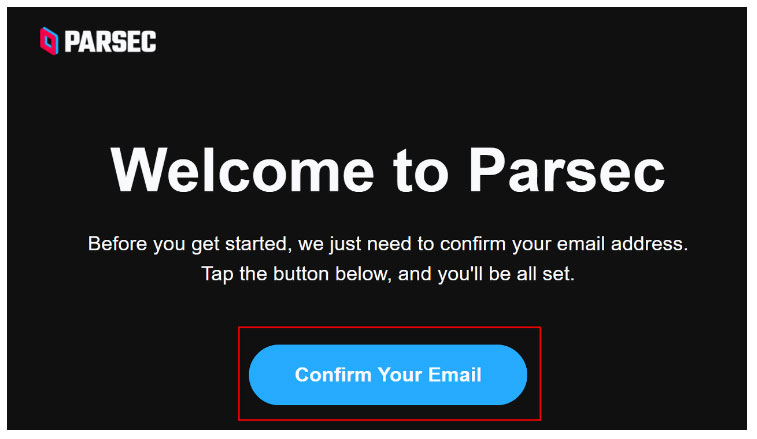
이제 로그인을 해주세요.
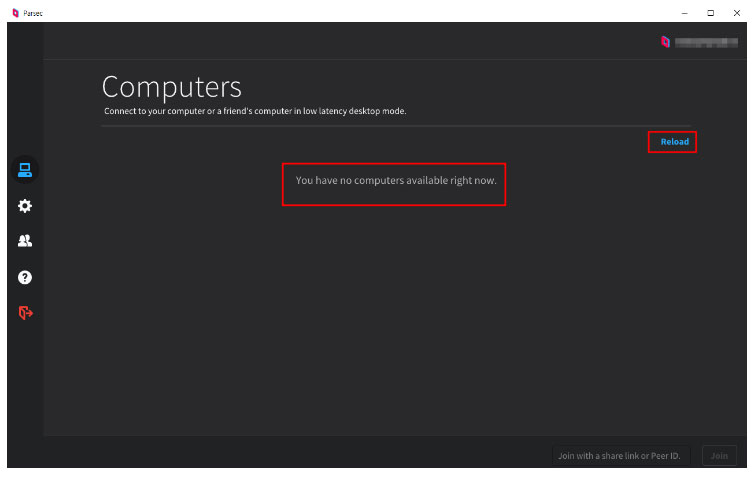
로그인을 하면 위에처럼 아무것도 없다는 메세지가 나옵니다. 여기서 Reload를 눌러주세요. 그럼 내아이디로 접속된 컴퓨터가 나오게 됩니다. 지금은 설치를 하나만 했으니까 지금 사용하는 컴퓨터만 나올것입니다.
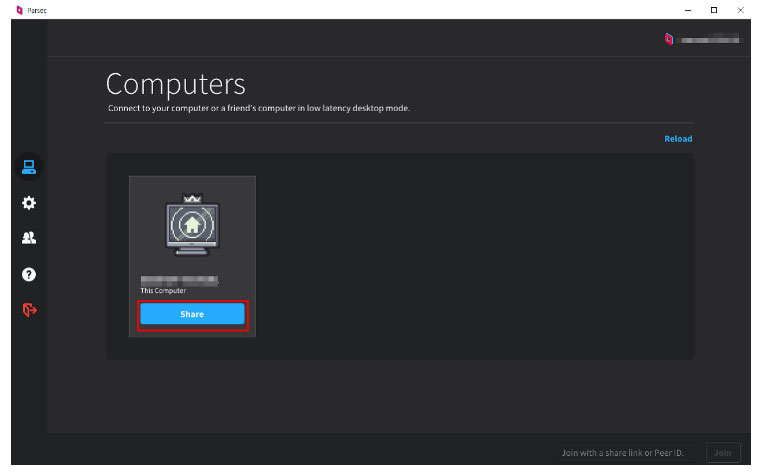
위에처럼 하나만 나오면 필히 Share를 눌러주세요. 바로 이컴을 원격으로 open한다는 개념이라 생각하시면 됩니다.
그리고 꼭 확인하셔야 할것이 있습니다. 저는 이것을 안해서 많이 헤메고 다녔습니다.
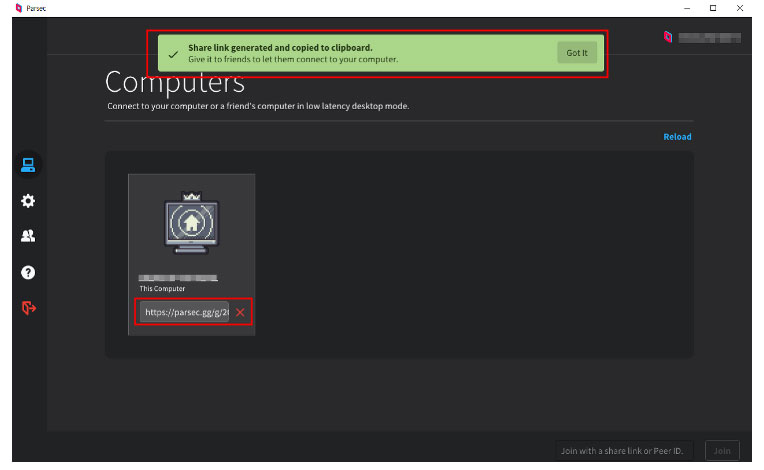
꼭 위에 Got It을 눌러주세요...이게 공유확인하는 메세지인것 같습니다. 저는 이것을 않하고 그냥 집컴으로 접속하면 되겠지하고 퇴근했다가 큰 낭패를 봤습니다. 완전 무지함의 극치였습니다.
그럼 다른 컴에도 같은 방식으로 Parsec을 설치해주세요. 그럼 같은 아이디로 다른 컴퓨터들이 묶일 것입니다. 위에 화면에 같은 아이디로 접속된 다른컴들이 쭉~~~나오게 됩니다. 물론 컴마다 Share를 눌러주셔야 합니다. Parsec이 좋은점이 이게 맥에도 설치가 되더군요. 그래서 윈도우와 맥을 같이 혼용으로 원격제어가 되는 것이 큰 장점입니다.
이것으로 원격제어 프로그램 Parsec에 대해서 살펴보았습니다.
이글을 읽으시는 모든분들 오늘도 성투하세요..